Os filtros para facilitar a busca de alertas de fornecedores gerados são os seguintes:
Fornecedor: O monitor só poderá exibir os fornecedores atribuídos a ele, portanto, você pode filtrar alertas apenas por esses fornecedores no seletor. Quando você faz login com um perfil de usuário Dispatcher + Monitor, o seletor terá a opção de Todos os provedores.
Tipos de alertas:
- Alocação: Estes são os alertas criados pelo motor de atribuição quando não é possível encontrar as pessoas certas para executar uma ordem de trabalho. Dentro desta categoria está o alerta de ordem não atribuída.
- Conformidade: Esses são todos os alertas gerados pela operação quando compromissos ou acordos de nível de serviço de ordem de serviço não são atendidos. Dentro desta categoria estão:
- Pedido sem zona: É gerado quando uma ordem sem zona de cobertura é criada.
- Atribuição de fornecedor: Quando não é possível atribuir um fornecedor à ordem de trabalho.
- Ordem não executada: quando uma ordem que estava programada não foi executada.
- Pedido de Horário: quando um especialista do console móvel solicita mais tempo para concluir sua ordem de serviço.
- Nomeação não cumprida: quando um especialista não cumpre a marcação acordada com o cliente para a execução de um serviço
- Acordo não cumprido: quando algum dos acordos, SLA, OLA ou UC não atingiu 100%.
- Remapeamento de pedidos: quando um pedido muda de um fornecedor para outro.
- A gestão de campo da ordem de serviço não foi iniciada: quando uma ordem de serviço ABERTA/AGENDADA ultrapassa o tempo de espera definido para que o especialista inicie a viagem até ela.
- Nenhum movimento do especialista é identificado: quando o GPS do dispositivo do especialista não detectou movimento por um tempo definido.
- Tarefa não iniciada: Quando uma tarefa agendada não é iniciada.
- Satisfação: Estes são os alertas gerados por uma baixa pontuação de pesquisa pelos usuários. Dentro desta categoria estão:
- Nível de satisfação de uma ordem de trabalho: Quando um pedido recebe uma classificação baixa do cliente.
- Pesquisa não classificada: quando tiver decorrido um determinado tempo e o inquérito ainda não tiver sido classificado.
- Resultados abaixo do esperado: Quando os resultados de um relatório de nível de satisfação estão abaixo dos limites definidos.
- Inventário: Esses são os alertas que são gerados quando a quantidade de um produto está abaixo dos níveis permitidos no estoque. Dentro desta categoria estão:
- Nível mínimo de estoque: quando um produto atinge a quantidade mínima de estoque.
- Estoque não encontrado: Quando um especialista solicita inventário adicional devido à inexistência no inventário atual.
Recálculo da ordem de serviço (por alerta de conformidade)
Quando um especialista de campo solicita mais tempo para atender ao pedido, o monitor é responsável por aceitar ou rejeitar a solicitação.
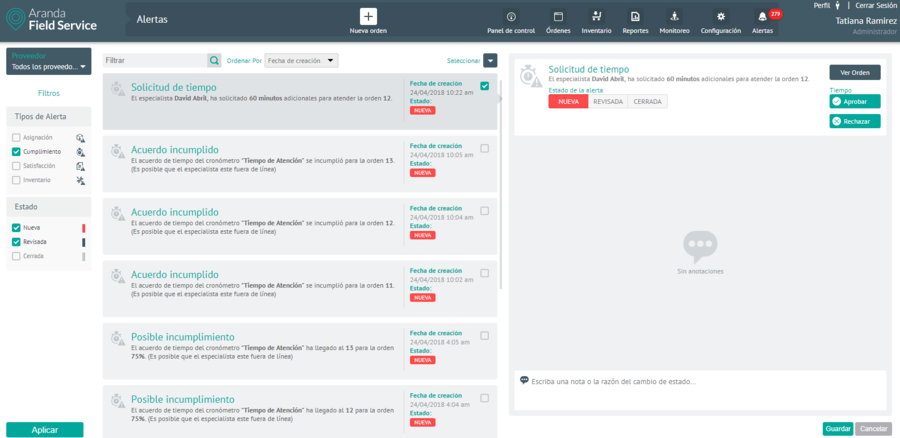
Alerta de Solicitação de Tempo
Ao selecionar a notificação e pressionar o botão Aprovar, a ferramenta exibirá uma tela onde o monitor pode tomar a decisão apropriada levando em consideração três fatores:
- Nomeações não cumpridas até agora.
- Número de pedidos a serem realocados.
- Ordens de serviço prestes a expirar.
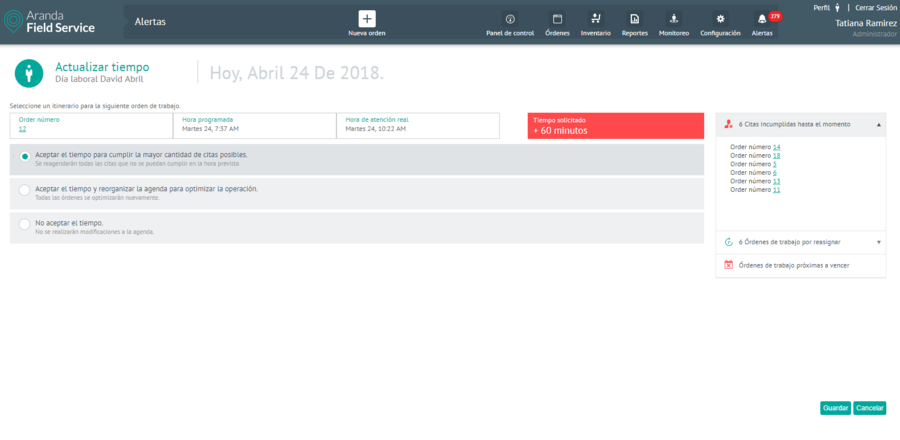
Tela ao selecionar Aprovar
O mecanismo recalculará as ordens pendentes levando em consideração três opções possíveis:
- Aceite o tempo e mantenha o maior número possível de compromissos.
- Aceite o tempo e reorganize a agenda para otimizar a operação.
- Não aceitar tempo.
⚐ Nota: Por padrão, a primeira simulação é executada automaticamente. Cada simulação mostra o número de pedidos afetados para cada caso e seus respectivos IDs a serem consultados. Esta tela só será exibida se um pedido for afetado ao aprovar o tempo solicitado pelo especialista, caso contrário, será exibida uma mensagem confirmando a aprovação do tempo.
Se a solicitação de tempo não corresponder ao dia atual, as opções de aprovação e rejeição serão desabilitadas.
Uma vez aceita uma das simulações, a agenda do especialista será atualizada com as informações simuladas.
O ciclo de vida do alerta passa por três estados diferentes:
- Novo: Alertas criados pelo sistema que não foram validados.
- Revista- Alertas que exigem algum tipo de ação de usuários ou monitores.
- Fechado: Alertas validados que não importam ou que já foram revisados na operação.
Exibindo alertas de fornecedores
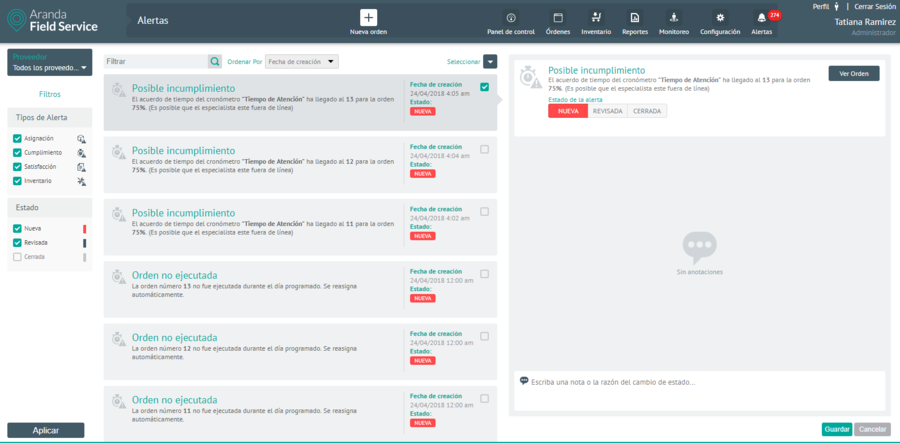
Cada alerta inclui informações relevantes sobre a operação. No detalhe do alerta, é possível alterar o status adicionando uma mensagem.
⚐ Nota: se o status de uma ordem for alterado para EXECUTADO ou CANCELADO, o alerta não será mais exibido neste módulo, mas diretamente no módulo de ordem de serviço, no status atribuído a ele.


